如何將音樂從 Spotify 添加到 Final Cut Pro
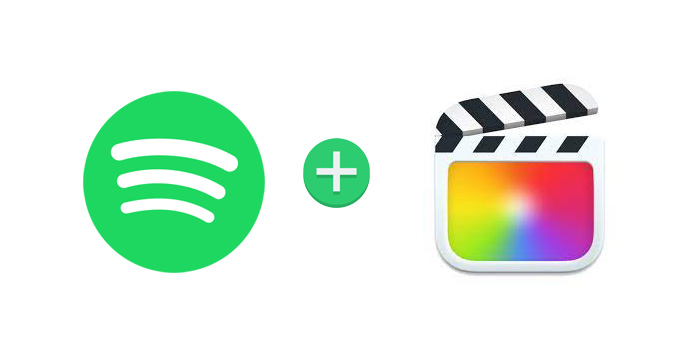
Spotify 是全球最受歡迎的音頻流媒體平台之一。它擁有超過 7000 萬首歌曲的庫,包括音樂、播客、播放列表和視頻——讓我們能夠挑選我們想听的內容。 Spotify 讓我們可以輕鬆地立即與我們的朋友和家人分享音樂,以及下載音樂以供離線播放。但是,在將 Spotify 中的音樂添加到 Final Cut Pro 時,很多人會發現它無法這樣做。
當您嘗試將 Spotify 下載添加到 FCPX 事件中時,屏幕上會出現一條帶有錯誤消息的提示"沒有可導入的文件。無法導入任何選定的文件或文件夾"並阻止任何進一步的進展。很多人都遇到過或正在面臨這樣的問題。幸運的是,有一個簡單的解決方案。繼續閱讀以了解如何將 Spotify OGG 文件添加到 Final Cut Pro。
根據蘋果官方支持網站,Final Cut Pro 可以導入多種音頻格式,包括 AAC、AIFF、BWF、CAF、MP3、MP4、RF64(macOS High Sierra 10.13)。但是,OGG 文件與 Final Cut Pro 不兼容,這就是 Final Cut Pro 拒絕導入 OGG 文件的原因。不要害怕!在這種情況下,將 Spotify OGG 文件轉換為 MP3 格式,然後再導入 Final Cut Pro 即可解決問題。
免費 Spotify 音樂下載器是一款功能強大且易於使用的 Spotify 音樂轉換器,支持在 Windows 和 Mac 計算機上將 Spotify 歌曲、播放列表和播客轉換為 MP3/AAC/WAV/FLAC/AIFF/ALAC/AUTO 格式。它可以自動下載並保存ID3標籤和元數據到轉換好的音頻文件中,包括歌曲名稱、藝術家、專輯、藝術作品、曲目編號、光盤編號和年份等。此外,該程序還支持保持原始音頻質量和轉換後完成ID3標籤。
如何將音樂從 Spotify 添加到 Final Cut Pro
在接下來的部分中,我們將引導您完成使用 Free Spotify Music Downloader 將 Spotify 音樂轉換為 MP3 到您的 Mac 計算機並將它們添加到 Final Cut Pro 的簡單步驟。
第 1 步:單擊"添加曲目"按鈕。將 Spotify 歌曲的 URL 複製並粘貼到 Free Spotify Music Downloader 的框中,然後單擊"解析"按鈕繼續。
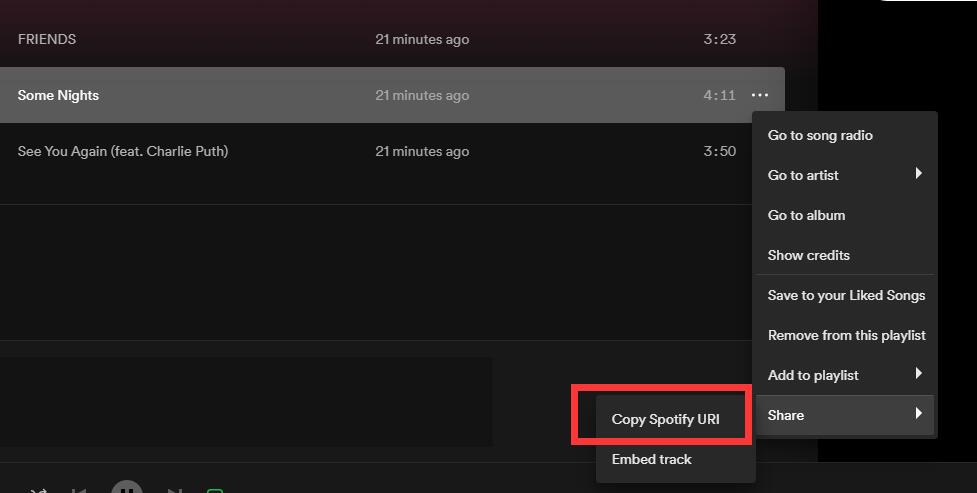
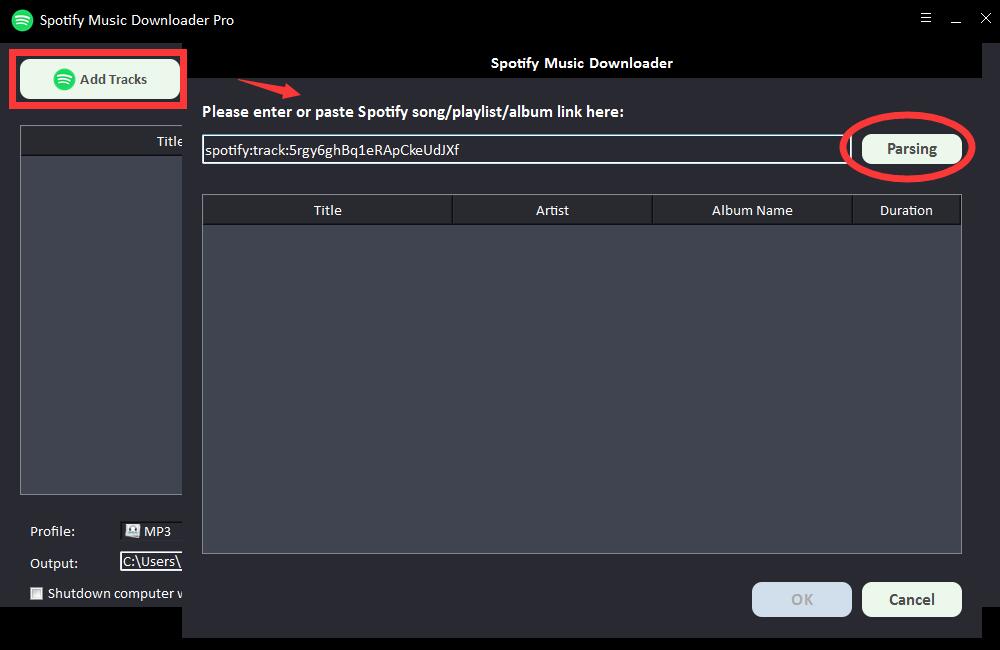
片刻之後,將顯示有關 Spotify 歌曲的所有信息,例如標題、藝術家、專輯名稱和持續時間。點擊"確定"確認並進入下一步。
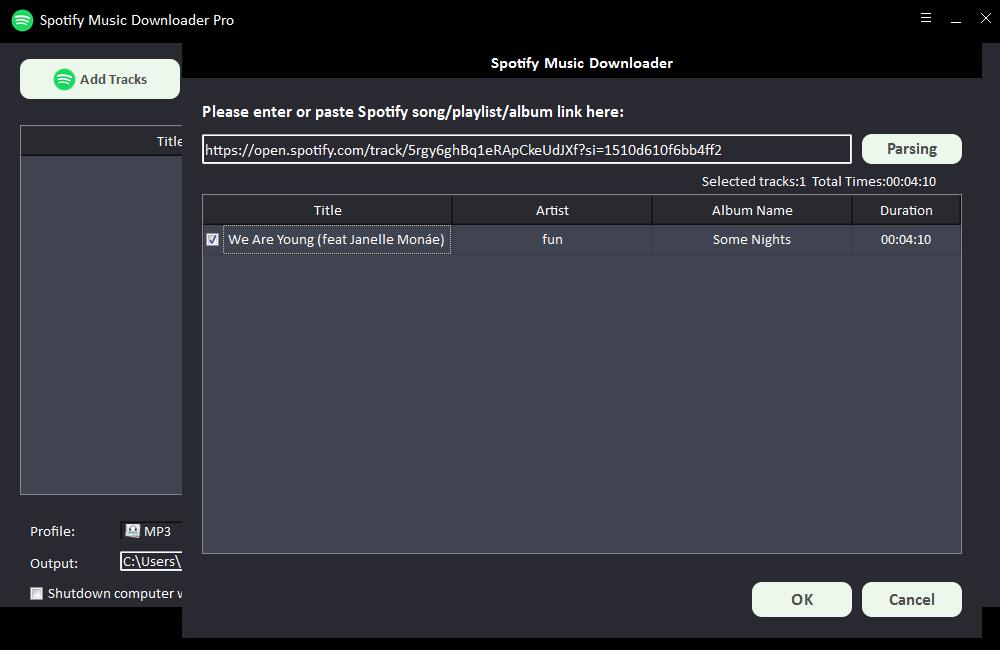
第 2 步:從"配置文件"下拉列表中選擇輸出音頻格式,或者您可以單擊"設置"更改比特率和採樣率。
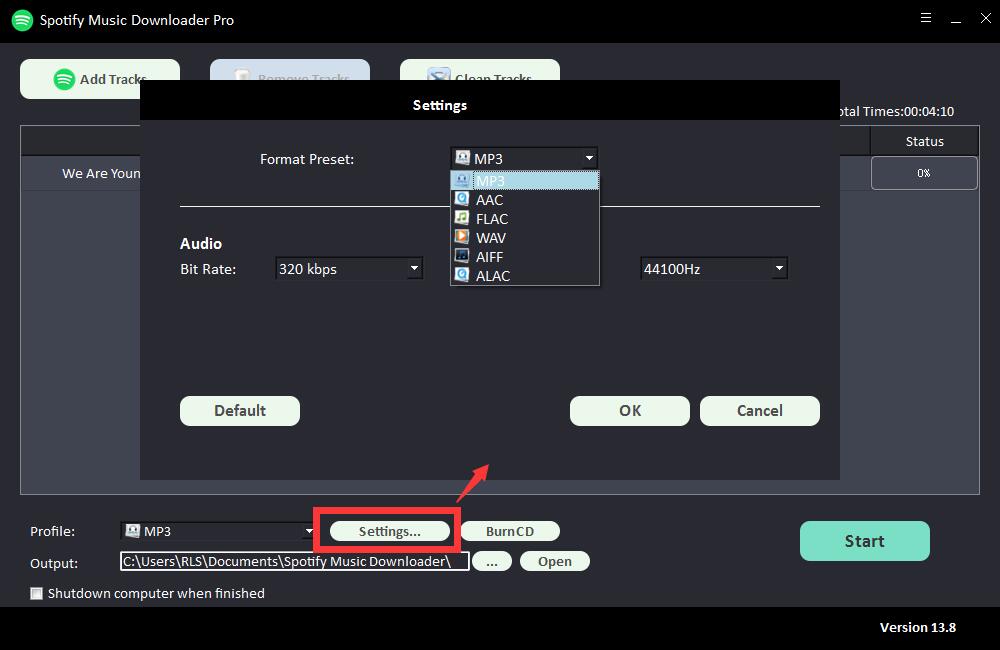
第 3 步:選擇輸出目的地,然後單擊"開始",它將開始下載並將 Spotify 歌曲、播放列表、專輯和 Podcast 轉換為 MP3、AC、FLAC、WAV、AIFF、ALAC、AUTO 和其他常見音頻文件.
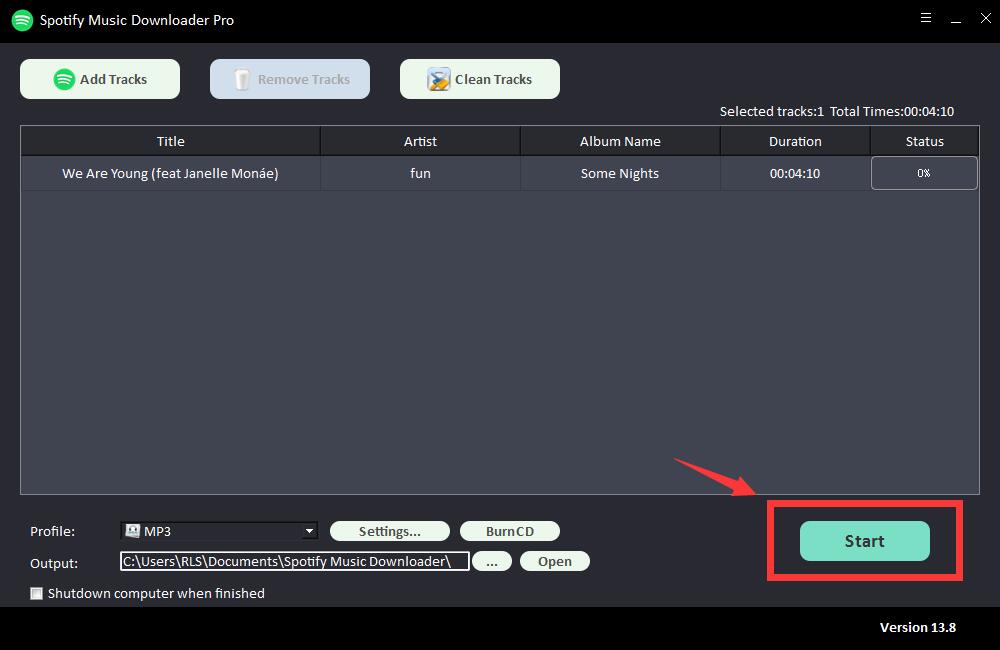
現在您已經在本地計算機上獲得了 Spotify 音樂,您可以輕鬆地將它們導入到 Final Cut Pro 中的視頻項目中。
